ด้วย iTunes สำหรับ Windowsคุณสามารถจัดการคอลเลคชันสื่อทั้งหมดของคุณได้ในที่เดียว คุณสามารถสมัครสมาชิก Apple เพลงเพื่อเข้าถึงเพลงนับล้านและซื้อเพลงและภาพยนตร์จาก iTunes Store นอกจากนี้ คุณจะสามารถซิงโครไนซ์เนื้อหาของคอมพิวเตอร์ของคุณกับ iPhone, iPad หรือ iPod touch
แม้ว่าจะมีคนคิดอย่างอื่น หากคุณมีคอมพิวเตอร์ Windows คุณจะสามารถดาวน์โหลด iTunes โดยไม่มีปัญหาใดๆ และคุณจะสามารถใช้งานได้เหมือนกับว่าเป็นคอมพิวเตอร์ที่มี macOS นอกจากการซื้อในแอพแล้ว คุณยังสามารถใช้แอพเพื่อซิงค์อุปกรณ์ Apple เช่น iPhone หรือ iPad ผ่านสายเคเบิลที่เชื่อมต่อกับคอมพิวเตอร์ของคุณ คุณจะสามารถซิงค์อัลบั้ม เพลง เพลย์ลิสต์ ภาพยนตร์ รายการทีวี พ็อดคาสท์และหนังสือเสียง รูปภาพและวิดีโอ ตลอดจนรายชื่อและปฏิทิน ก่อนอื่น คุณต้องรู้ว่ามีสองวิธีในการดาวน์โหลด iTunes บน Windows อันแรกผ่าน Windows Store อีกอันมาจากเว็บไซต์ทางการของ Apple

นี่คือขั้นตอนที่คุณต้องปฏิบัติตาม
ตามที่เราได้อธิบายไว้ก่อนหน้านี้ สามารถดาวน์โหลด iTunes ได้โดยตรงจาก ไมโครซอฟท์ App Store . ในการดำเนินการนี้ คุณจะต้องเข้าสู่ร้านค้าของ Microsoft และค้นหา iTunes เท่านั้น คอมพิวเตอร์ของคุณอาจขอรหัสผ่านเพื่อดาวน์โหลดแอป เมื่อดาวน์โหลดแล้ว คุณจะต้องเข้าถึงบัญชี Apple ของคุณและเชื่อมต่ออุปกรณ์เพื่อเริ่มเพลิดเพลินกับ iTunes
แต่ถ้าเป็นไปไม่ได้ด้วยวิธีการที่เราอธิบายไว้ก่อนหน้านี้ คุณสามารถทำได้จากเว็บไซต์ Apple ตราบใดที่คุณรู้ระบบปฏิบัติการที่คุณจะใช้ บนเว็บไซต์ Apple จะปรากฏเป็น Windows 10 แต่เวอร์ชันนี้ใช้งานได้โดยไม่มีปัญหาใน Windows 11 แอปจะได้รับการติดตั้งบนคอมพิวเตอร์ของคุณภายในไม่กี่นาที
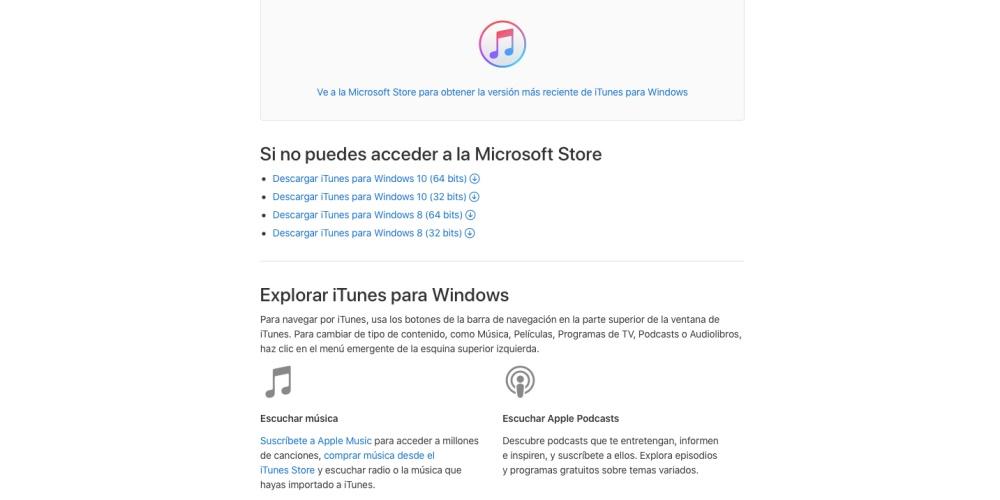
เมื่อดาวน์โหลดและติดตั้งแอปพลิเคชันแล้ว เป็นไปได้ว่าคอมพิวเตอร์ของคุณจะขออนุญาตจากคุณเพื่อ ค้นหาและดาวน์โหลดไดรเวอร์ของ iPhone ที่คุณจะเชื่อมต่อ กระบวนการที่ใช้เวลาเพียงเล็กน้อย และหลังจากนั้น คุณต้องรีสตาร์ทพีซีเพื่อให้มีผล ข้อดีของการติดตั้ง iTunes จาก Microsoft Store คือเราจะไม่เห็นการแจ้งเตือนและการแจ้งเตือนของ Apple Update บนหน้าจอ เนื่องจากแอปจะอัปเดตโดยอัตโนมัติและทำงานในพื้นหลังจาก Microsoft Store
นอกจากยูทิลิตี้ที่กล่าวถึงข้างต้นแล้ว คุณสามารถใช้ iTunes สำหรับ Windows เพื่อ สำรองข้อมูลและอัปเดต iPhone, iPad หรือ iPod touch ของคุณ รวมทั้งซิงค์กับเนื้อหาบนคอมพิวเตอร์ของคุณ คุณยังสามารถใช้ iCloud สำหรับ Windows เพื่อเข้าถึงเนื้อหาบนคลาวด์ เช่น รูปภาพ รายชื่อ ปฏิทิน ไฟล์ และอื่นๆ จากอุปกรณ์ทุกเครื่องของคุณ
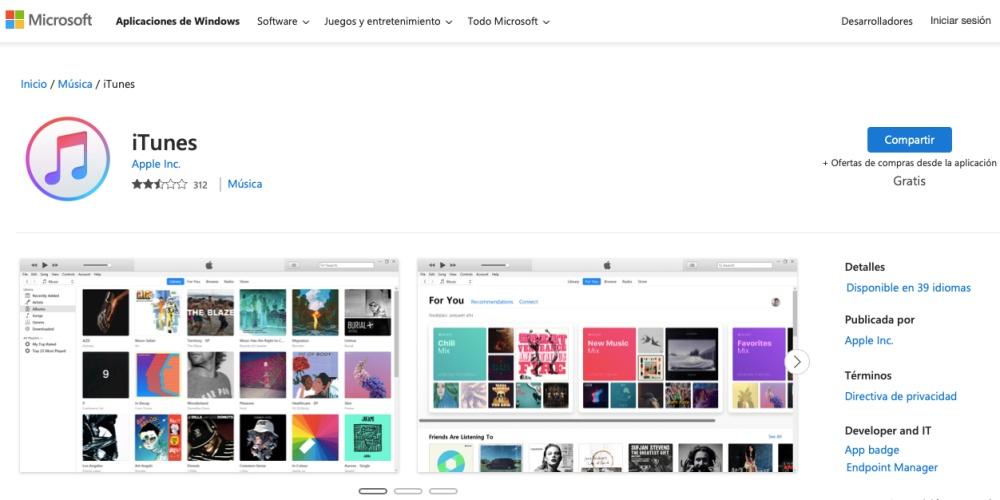
ในการนำทาง iTunes เพียงใช้ปุ่มบนแถบนำทางที่ด้านบนของหน้าต่างและใช้เมนูป๊อปอัปที่มุมซ้ายบน คุณสามารถเปลี่ยนประเภทของเนื้อหาได้ เช่น เพลง ภาพยนตร์ รายการทีวี พ็อดคาสท์ หรือหนังสือเสียง มันทำงานเหมือนกับ iTunes บนคอมพิวเตอร์ macOS ดังนั้นหากคุณเคยใช้มาก่อน คุณจะไม่มีปัญหาในการใช้งาน
